Zaženite orodje za odpravljanje težav s posodobitvijo sistema Windows, da odpravite težavo
- Do te napake pride, če so gonilniki v vašem računalniku zastareli ali so sistemske datoteke poškodovane.
- Če želite odpraviti težavo, zaženite preglede SFC in DISM ali zaženite orodje za odpravljanje težav s storitvijo Windows Update.
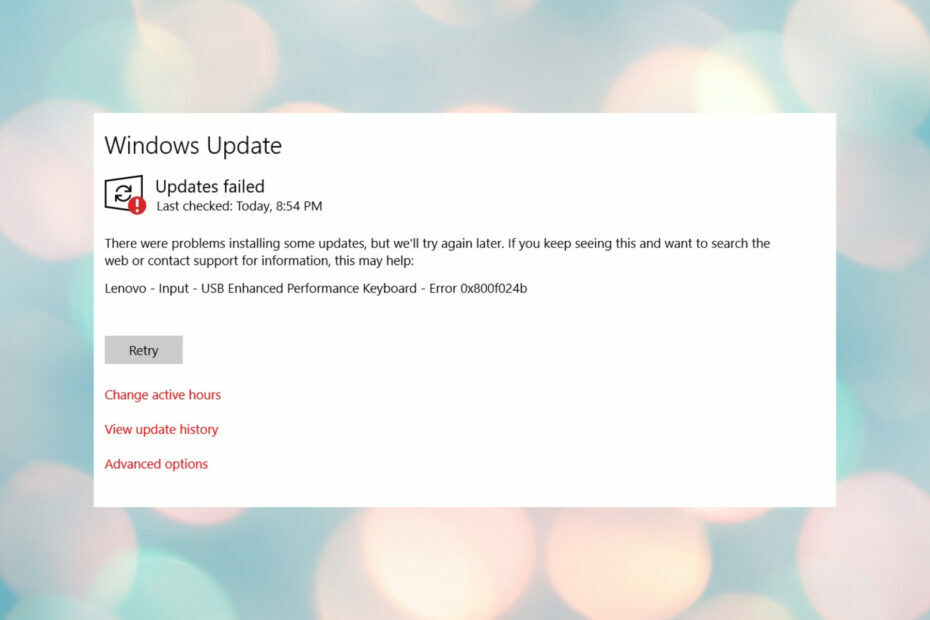
XNAMESTITE TAKO, DA KLIKNETE NA PRENOS DATOTEKE
- Prenesite Fortec in ga namestite na vašem računalniku.
- Zaženite postopek skeniranja orodja za iskanje poškodovanih datotek, ki so vir težav.
- Desni klik na Začetek popravila za reševanje težav z varnostjo in zmogljivostjo vašega računalnika.
- Fortect je prenesel 0 bralcev ta mesec.
Če ste naleteli na napako Windows Update 0x800f024b pri nameščanju gonilnika za vaše zunanje naprave, kot je tipkovnica ali tiskalnik v računalniku z operacijskim sistemom Windows, vam lahko pomaga ta vodnik!
Zajeli bomo vse razpoložljive rešitve za rešitev te težave takoj po razpravi o vzrokih.
Kaj povzroča napako Windows Update 0x800f024b?
Za to napako so lahko različni razlogi; nekaj pogostih je navedenih tukaj:
- Poškodovane sistemske datoteke – Če sistemske datoteke, potrebne za posodobitev sistema Windows, manjkajo ali so poškodovane, lahko posodobitev sistema Windows ne uspe. Poskusi popravite datoteke s skeniranjem SFC.
- Poškodovane komponente Windows Update – Če komponente Windows Update, kot sta BITS in storitev Windows Update, ne delujejo pravilno, boste morda videli to napako.
- Motnje programske opreme tretjih oseb – Protivirusna orodja drugih proizvajalcev lahko motijo storitev Windows Update, kar povzroči to napako pri posodobitvi. Onemogočite protivirusni program in poskusite zagnati posodobitev.
- Nezdružljivi ali zastareli gonilniki – Posodobitev morda ne uspe, če ima vaš računalnik zastarele ali nezdružljive gonilnike naprav. Poskusite posodobiti gonilnike naprav in poskusi znova.
Torej, to so vzroki za to napako Windows Update; pogovorimo se o rešitvah.
Kaj lahko storim, da popravim napako Windows Update 0x800f024b?
Preden se lotite naprednih korakov za odpravljanje težav, razmislite o izvedbi naslednjih pregledov:
- Poskusite znova zagnati računalnik.
- Začasno onemogočite protivirusni program.
Če ti manjši popravki niso delovali, razmislite o podrobnejših metodah za odpravo težave.
1. Zaženite orodje za odpravljanje težav Windows Update
- Pritisnite Windows + jaz odpreti nastavitve.
- Pojdi do Sistem, nato kliknite Odpravljanje težav.

- Kliknite Druga orodja za odpravljanje težav.

- Pojdi do Windows Update in kliknite Teči.
Namesto izvajanja te naloge lahko uporabite rešitev, ki vam bo zagotovo pomagala odpraviti napake pri posodobitvi sistema Windows v vašem računalniku.
Programska oprema za popravilo sistema namreč lahko diagnosticira vaš celoten sistem in poišče poškodovane sistemske datoteke ter jih tako samodejno popravi.
⇒ Pridobite Fortect
2. Namestite gonilnik z uporabo mape Software Distribution
- Pritisnite Windows + R odpreti Teči pogovorno okno.
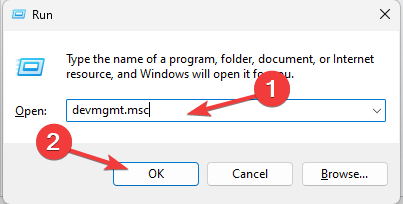
- Vrsta devmgmt.msc in kliknite v redu odpreti Upravitelj naprav.
- Poiščite prizadeti gonilnik in ga kliknite z desno tipko miške. Tukaj jemljemo grafični gonilnik kot primer.
- V kontekstnem meniju izberite Posodobite gonilnik.

- Izberite Prebrskaj moj računalnik za gonilnike.
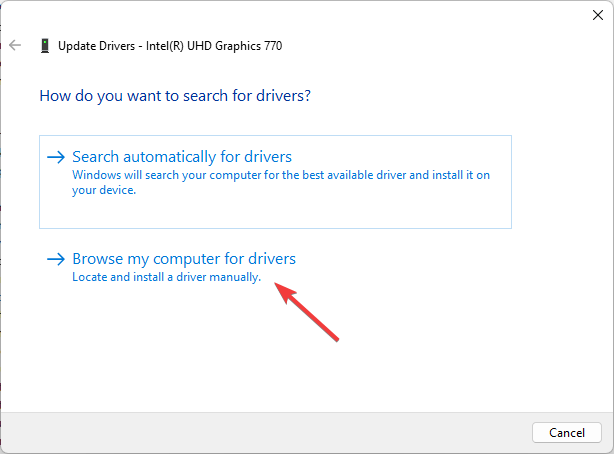
- Kliknite Prebrskaj in se pomaknite do te poti:
C:\Windows\SoftwareDistribution\Download - Izberite Prenesi mapo in kliknite v redu.

- Kliknite Naslednji, izberite zadevni gonilnik in sledite navodilom na zaslonu, da dokončate postopek.
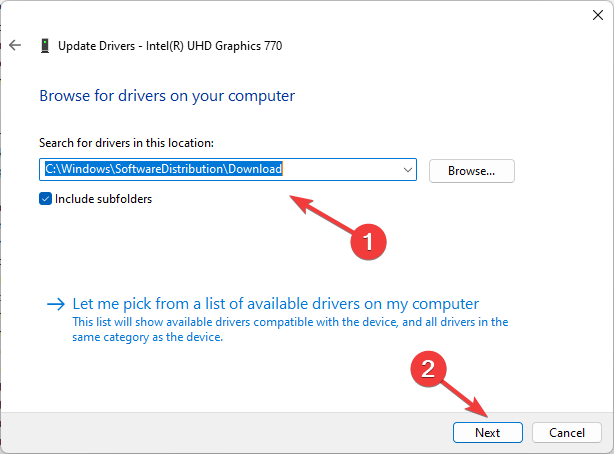
- Znova zaženite računalnik, da shranite spremembe.
3. Skrij posodobitev
- Prenesite Pokaži ali skrij orodje za odpravljanje težav s posodobitvami s spletnega mesta Microsoft.
- Dvokliknite namestitveno datoteko, da začnete namestitev.
- Kliknite Napredno.
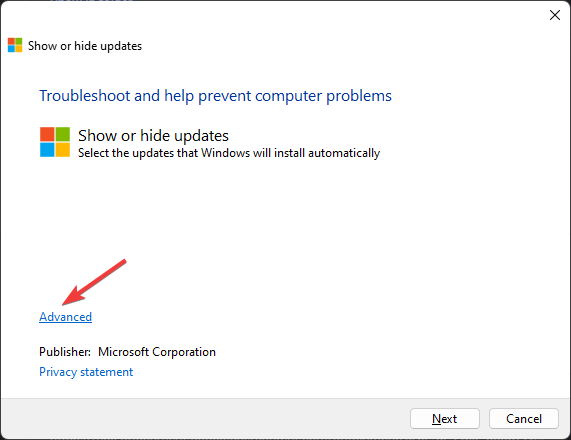
- Izberite Samodejna uporaba posodobitev in kliknite Naslednji.
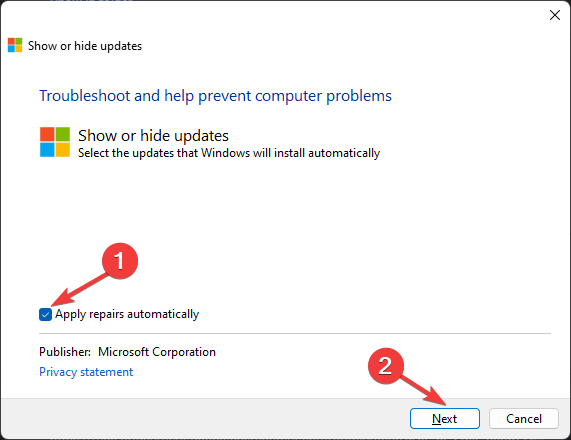
- Izberite Skrij posodobitve.

- Izberite posodobitev, ki jo želite skriti, in kliknite Naslednji.

- Zdaj uporabite spremembe in kliknite Zapri.
- 0x80070569 Koda napake: kaj je in kako jo popraviti
- Zakasnitev zaslona Windows 11 ne deluje: 5 načinov, kako to popraviti
- 0x000000C5: Kako popraviti to napako BSoD na 8 načinov
4. Zaustavite posodobitev
- Pritisnite Windows + jaz odpreti nastavitve aplikacija
- Pojdi do Windows Update; Spodaj Zaustavi posodobitve, izberite Premor za 1 teden.

- Kliknite Nadaljuj posodobitve.
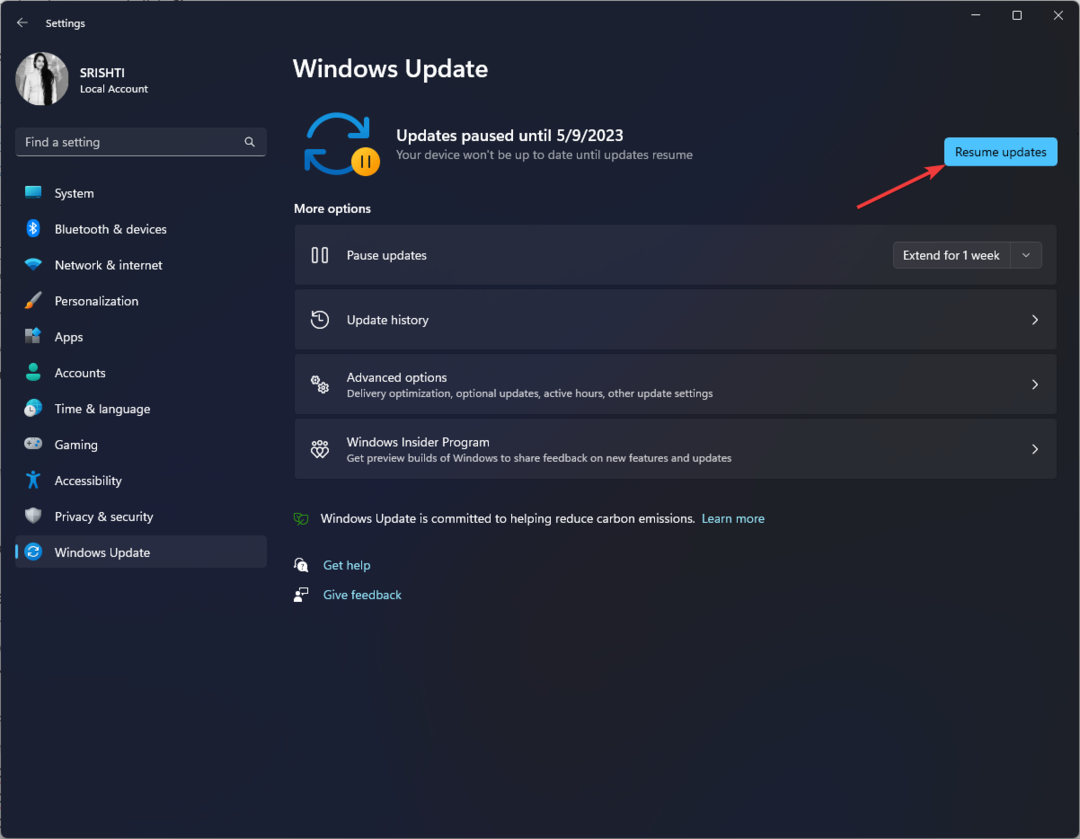
5. Ponastavite komponente Windows Update
- Pritisnite Windows ključ, vrsta cmd, in kliknite Zaženi kot skrbnik.

- Kopirajte in prilepite naslednje ukaze, da zaustavite Windows Update, BITS & kriptografske storitve, in pritisnite Vnesite po vsakem ukazu:
neto stop bitovnet stop wuauservnet stop appidsvcnet stop cryptsvc
- Če želite izbrisati datoteke qmgr*.dat, vnesite naslednji ukaz in pritisnite Vnesite:
Del "%ALLUSERSPROFILE%\Application Data\Microsoft\Network\Downloader\qmgr*.dat" - Če želite počistiti predpomnilnik storitve Windows Update in omogočiti sistemu Windows 10, da ponovno prenese posodobitve, kopirajte in prilepite naslednje ukaze enega za drugim in pritisnite Vnesite po vsakem ukazu:
rmdir %systemroot%\SoftwareDistribution /S /Qrmdir %systemroot%\system32\catroot2 /S /Q - Vnesite naslednje ukaze za ponastavitev storitve BITS in Windows Update na privzeti varnostni deskriptor in pritisnite Vnesite:
sc.exe sdset bitov D:(A;; CCLCSWRPWPDTLOCRRCSY)(A;; CCDCLCSWRPWPDTLOCRSDRCWDWOBA)(A;; CCLCSWLOCRRCAU)(A;; CCLCSWRPWPDTLOCRRCPU)sc.exe sdset wuauserv D:(A;; CCLCSWRPWPDTLOCRRCSY)(A;; CCDCLCSWRPWPDTLOCRSDRCWDWOBA)(A;; CCLCSWLOCRRCAU)(A;; CCLCSWRPWPDTLOCRRCPU) - Kopirajte in prilepite naslednji ukaz in pritisnite Vnesite:
cd /d %windir%\system32 - Če želite znova registrirati datoteke BITS in datoteke dll, povezane s storitvijo Windows Update, enega za drugim vnesite naslednje ukaze in pritisnite Vnesite po vsakem ukazu:
regsvr32.exe /s atl.dllregsvr32.exe /s urlmon.dllregsvr32.exe /s mshtml.dllregsvr32.exe /s shdocvw.dllregsvr32.exe /s browseui.dllregsvr32.exe /s jscript.dllregsvr32.exe /s vbscript.dllregsvr32.exe /s scrrun.dllregsvr32.exe /s msxml.dllregsvr32.exe /s msxml3.dllregsvr32.exe /s msxml6.dllregsvr32.exe /s actxprxy.dllregsvr32.exe /s softpub.dllregsvr32.exe /s wintrust.dllregsvr32.exe /s dssenh.dllregsvr32.exe /s rsaenh.dllregsvr32.exe /s gpkcsp.dllregsvr32.exe /s sccbase.dllregsvr32.exe /s slbcsp.dllregsvr32.exe /s cryptdlg.dllregsvr32.exe /s oleaut32.dllregsvr32.exe /s ole32.dllregsvr32.exe /s shell32.dllregsvr32.exe /s initpki.dllregsvr32.exe /s wuapi.dllregsvr32.exe /s wuaueng.dllregsvr32.exe /s wuaueng1.dllregsvr32.exe /s wucltui.dllregsvr32.exe /s wups.dllregsvr32.exe /s wups2.dllregsvr32.exe /s wuweb.dllregsvr32.exe /s qmgr.dllregsvr32.exe /s qmgrprxy.dllregsvr32.exe /s wucltux.dllregsvr32.exe /s muweb.dllregsvr32.exe /s wuwebv.dll - Kopirajte in prilepite naslednji ukaz za ponastavitev Winsocka in pritisnite Enter:
ponastavitev netsh winsocknetsh winsock ponastavi proxy - Vnesite naslednje ukaze, da zaženete Windows Update, BITS in kriptografske storitve, in pritisnite Vnesite po vsakem ukazu:
neto začetni bitovinet start wuauservnet start appidsvcnet start cryptsvc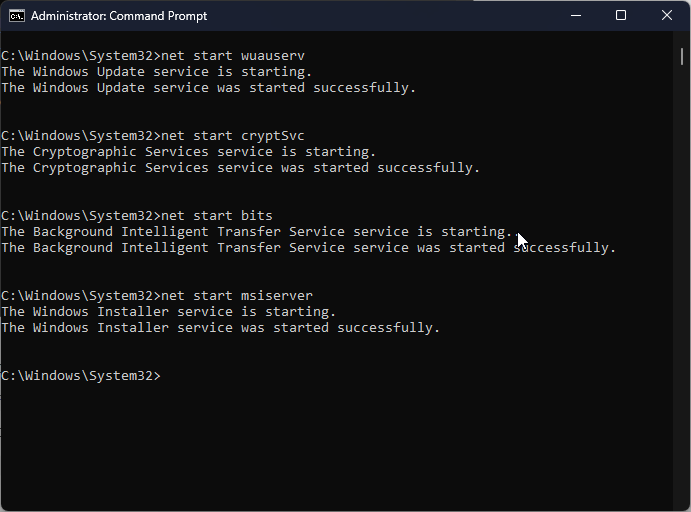
- Znova zaženite računalnik, da potrdite spremembe.
Torej, to so metode, ki jih lahko uporabite za odpravo napake Windows Update 0x800f024b.
Priporočamo tudi branje našega vodnika kako popraviti Windows Update, če ne deluje.
Če imate kakršna koli vprašanja ali predloge, jih lahko omenite v spodnjem oddelku za komentarje.
Imate še vedno težave?
SPONZORIRANO
Če zgornji predlogi niso rešili vaše težave, se lahko vaš računalnik sooči s hujšimi težavami s sistemom Windows. Predlagamo, da izberete rešitev vse v enem, kot je Fortect za učinkovito odpravljanje težav. Po namestitvi samo kliknite Poglej in popravi in nato pritisnite Začetek popravila.


